楽天証券の登録方法・手順を画像付きで分かりやすく解説!

楽天証券は取引手数料が安く、口座開設数の多い人気の証券口座です。
また、MARKETSPEED(マーケットスピード)などのツールの使いやすさや信頼性の高さでも定評があります。
今回はそんな楽天証券の登録方法を、画像付きで手順に沿って分かりやすく解説します。
楽天証券の登録手順
1) まずは楽天証券の口座開設ページにアクセスし、「口座開設(無料)」ボタンをクリックします。
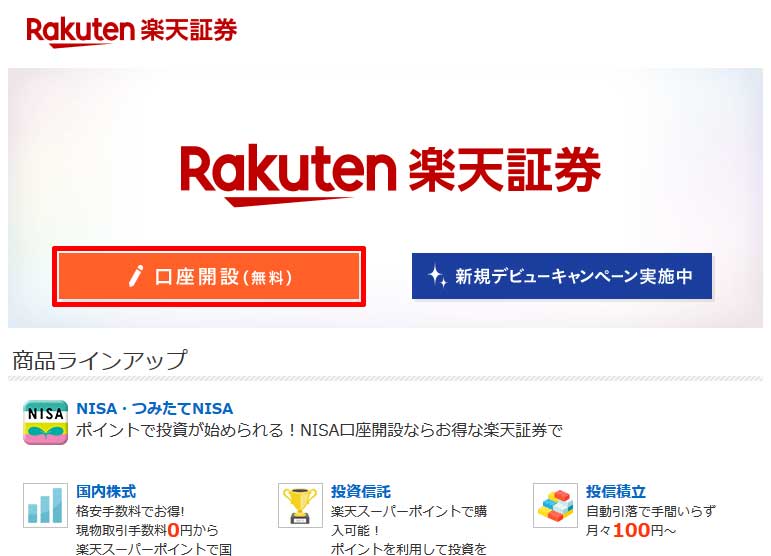
↓↓↓
2) すでに楽天会員の方は「楽天会員の方」を選択しましょう。基本情報等が自動で入力されるので手間が省けます。楽天会員では無い方は、「楽天会員ではない方」を選択します。
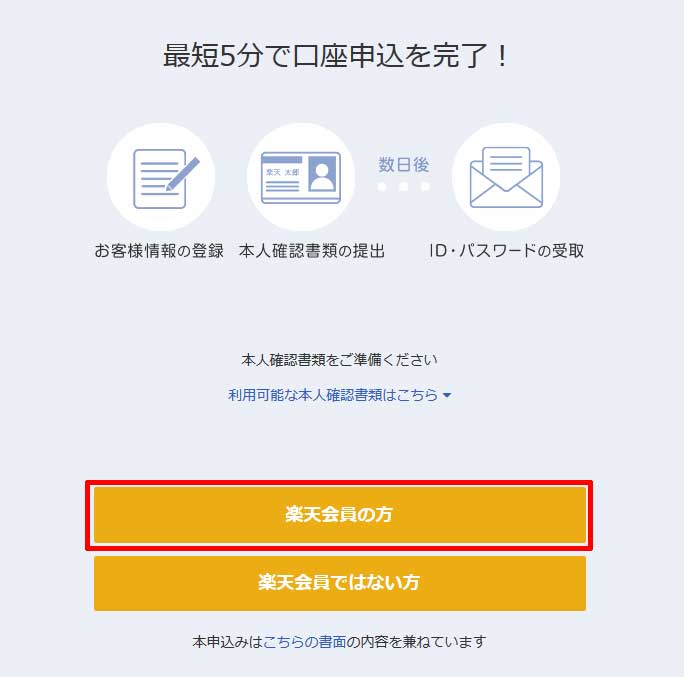
↓↓↓
3) 【2)で「楽天会員の方」を選択した場合】楽天会員のログイン情報(ユーザID・パスワード)を入力し、ログインします。
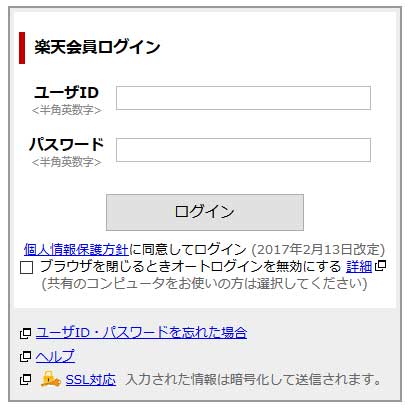
↓↓↓
4) 【2)で「楽天会員の方」を選択した場合】楽天会員情報に携帯電話番号が未登録の場合は、携帯電話番号を登録します。
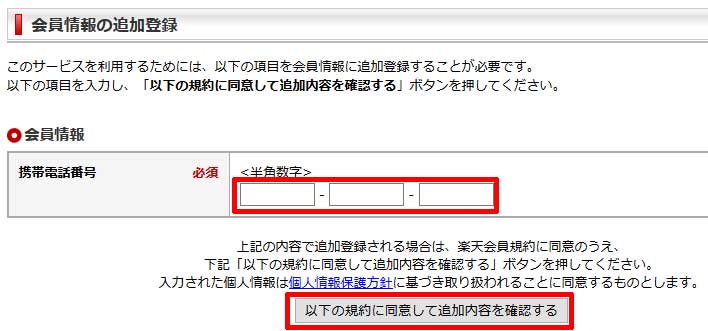
↓↓↓
5) 【2)で「楽天会員の方」を選択した場合】楽天会員のパスワードを入力し、会員情報を追加登録します。
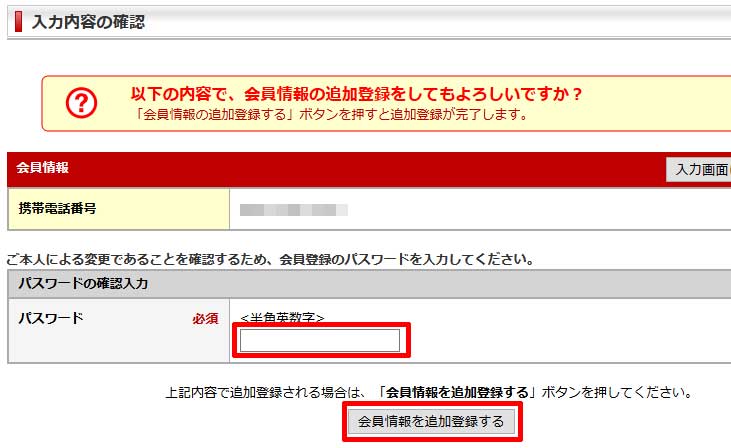
↓↓↓
6) 【2)で「楽天会員の方」を選択した場合】楽天会員情報が追加されたので、「続けてサービスを利用する」をクリックします。

↓↓↓
7) 基本情報(名前・性別・生年月日・住所・電話番号・メールアドレス・案内メールの受信可否)を入力します。※すでに楽天会員の方は自動で入力されています。
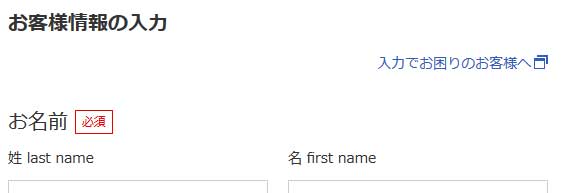
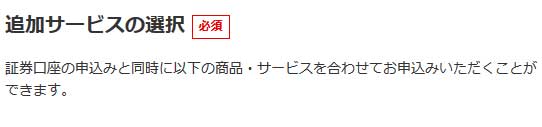
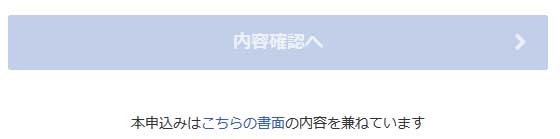
↓↓↓
8) 入力内容を確認し、問題なければ「内容を確定する」ボタンをクリックします。
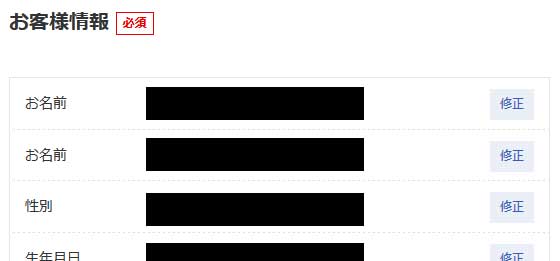

↓↓↓
9) 同意書を確認し、「上記の規定等に同意のうえ、口座開設を申し込みます。」にチェックを入れ、「同意して次へ」ボタンをクリックします。
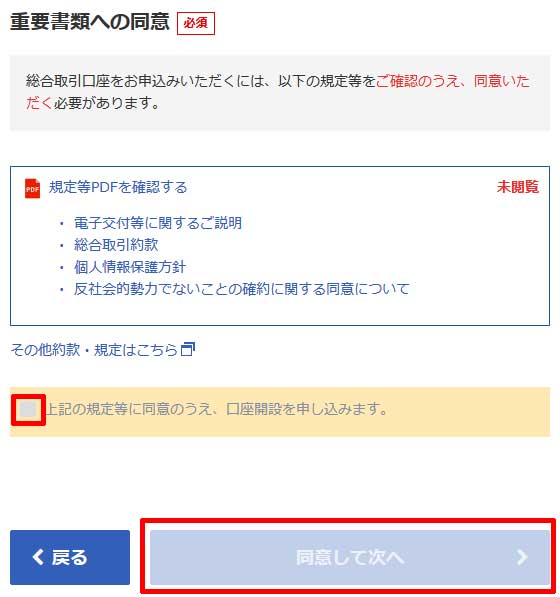
↓↓↓
10) 本人確認書類の提出方法を選択します。Web(パソコンまたはスマートフォン)からアップロードする方法か、郵送で送付する方法がありますが、ここではWeb(パソコン)からアップロードする方法を選択します。選択したら「アップロード画面へ」ボタンをクリックします。
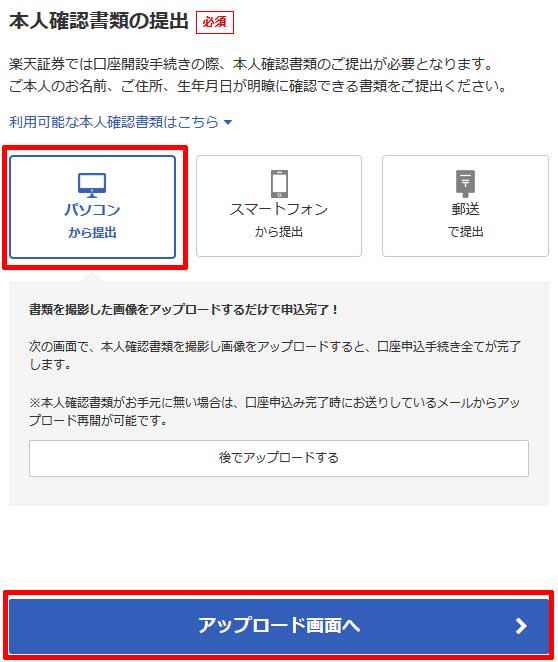
↓↓↓
11) 下記いずれかの書類をアップロードします。
・運転免許証【表/裏】
・住民票の写し
・印鑑登録証明書
・各種健康保険証【表/裏】
・住民基本台帳カード
・パスポート(日本)
・在留カード/特別永住証明書【表/裏】
・個人番号(マイナンバー)カード
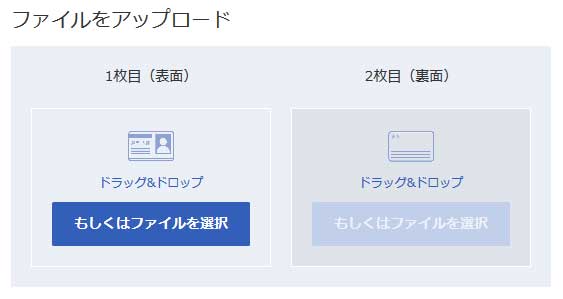
アップロード出来たら「本人確認書類の確定」ボタンをクリックします。

↓↓↓
12) アップロードした書類の確認画面が表示されますので、問題なければ「本人確認書類の確定」ボタンをクリックします。

↓↓↓
13) 以上で申し込みは完了です。
数日後に楽天証券口座へのログイン情報が記載された書類が書留郵便で届きます。届いたら失くさないよう、大切に保管しておくようにしましょう。
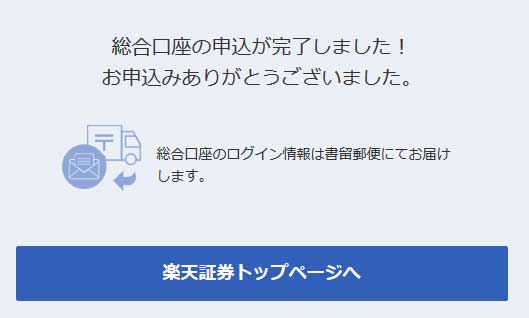

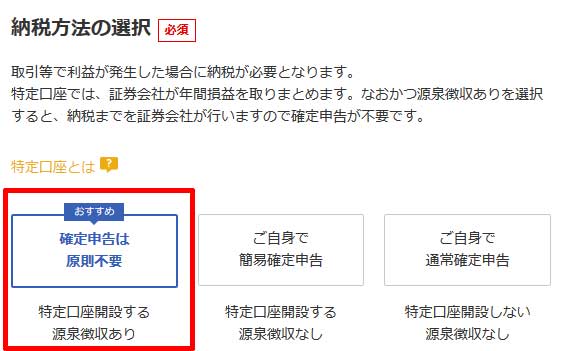
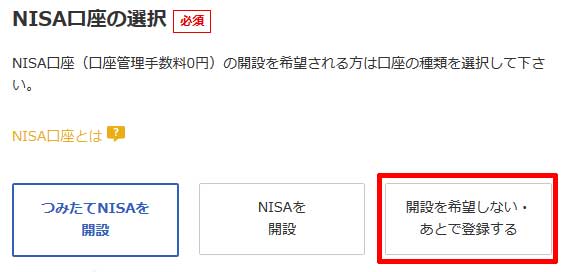


コメントフォーム